Obsah
Ovládač GeForce Game Ready Driver poskytuje optimálny herný zážitok pre najnovšie hry vrátane Zaklínač 3: Divoký hon, Grand Theft Auto V a Project CARS. Pomáha tiež zlepšiť herný výkon tým, že poskytuje optimalizovanú hru s lepšou grafikou a plynulejšou frekvenciou snímok.
Ovládače GeForce Game Ready, ktoré majú v systéme nainštalované všetky najnovšie aktualizácie, zabezpečujú plynulý a príjemný herný zážitok bez akýchkoľvek problémov. Okrem toho tieto ovládače ponúkajú pokročilé funkcie, ako je napríklad NVIDIA Ansel, ktorá hráčom umožňuje zachytiť úžasné herné fotografie takmer z akéhokoľvek uhla.
Táto funkcia je ideálna pre tých, ktorí chcú vytvárať úžasné snímky obrazovky alebo si uchovať spomienky na svoje epické herné momenty. S ovládačmi GeForce Game Ready Drivers si hráči môžu byť istí, že zo svojho počítača a herného zážitku dostanú maximum.
Bežné dôvody problémov s inštaláciou ovládača GeForce Game Ready
K chybovému hláseniu "Inštalácia ovládača GeForce Game Ready nemôže pokračovať." môže prispieť niekoľko faktorov. Pochopenie týchto možných príčin vám pomôže nájsť správne riešenie pre vašu konkrétnu situáciu. Nižšie uvádzame zoznam bežných dôvodov, ktoré môžu viesť k takýmto problémom s inštaláciou:
- Zastarané alebo poškodené ovládače: Jednou z najčastejších príčin tejto chyby sú zastarané alebo poškodené ovládače nainštalované v systéme. Ak ovládače NVIDIA v počítači nie sú aktuálne, môžu sa vyskytnúť rôzne problémy s kompatibilitou a výkonom.
- Nekompatibilný hardvér: Niekedy nemusí byť váš existujúci hardvér kompatibilný s najnovšími ovládačmi GeForce Game Ready Drivers. Pred pokusom o inštaláciu aktualizovaných ovládačov sa uistite, že váš systém spĺňa minimálne požiadavky na hardvér.
- Zabezpečenie zásah do softvéru: Niektoré antivírusové a antimalvérové programy môžu zasahovať do procesu inštalácie ovládačov NVIDIA a spôsobiť zlyhanie inštalátora. Dočasné vypnutie týchto programov môže pomôcť vyriešiť problém.
- Nedostatočné systémové oprávnenia: Ak nemáte v počítači oprávnenia správcu, môžu sa počas inštalácie ovládača GeForce vyskytnúť problémy. Uistite sa, že ste prihlásení ako správca alebo máte potrebné oprávnenia na inštaláciu softvéru.
- Poškodené inštalačné súbory: Ak boli inštalačné súbory ovládačov GeForce Game Ready Drivers poškodené alebo poškodené, proces inštalácie nemôže pokračovať. Problém môže vyriešiť opätovné stiahnutie inštalačného programu z oficiálnej webovej lokality spoločnosti NVIDIA.
- Rušenie služby Windows Update: Niekedy môžu prebiehajúce aktualizácie systému Windows spôsobiť konflikty počas inštalácie. Pred pokusom o inštaláciu ovládačov GeForce Game Ready Drivers sa uistite, že je váš operačný systém Windows aktuálny.
- Procesy a aplikácie na pozadí: Iné spustené aplikácie a procesy môžu niekedy zasahovať do inštalácie ovládača GeForce. Ukončenie nepotrebných programov spustených na pozadí môže pomôcť vyhnúť sa problémom s inštaláciou.
Pochopenie týchto bežných dôvodov, ktoré stoja za chybou "Inštalácia ovládača Game Ready nemôže pokračovať", vám pomôže efektívnejšie diagnostikovať problém a nakoniec nájsť správne riešenie. Riešením týchto problémov a dodržiavaním navrhovaných krokov v tomto článku môžete zabezpečiť úspešnú inštaláciu najnovších ovládačov GeForce Game Ready Drivers do svojho systému.
Ako opraviť inštaláciu ovládača GeForce Game Ready
Ručná inštalácia herného ovládača
Niekedy sa kvôli zastaranému alebo chybnému ovládaču NVIDIA možno stretnúť s chybou inštalácie ovládača GeForce pripraveného na hru nemožno pokračovať. V tejto súvislosti možno chybu ovládačov pripravených na hru odstrániť ručnou inštaláciou ovládačov. Tu sú kroky, ako sa vyhnúť problému s inštalátorom NVIDIA nemožno pokračovať.
Krok 1: Spustite oficiálnu webovú stránku spoločnosti NVIDIA prostredníctvom prehliadača. V okne prejdite na položku karta ovládačov a vyberte možnosť všetky ovládače NVIDIA .
Krok 2: V ďalšom kroku vyplňte všetky príslušné informácie a kliknite na tlačidlo vyhľadávanie Ak chcete pokračovať, na obrazovke sa zobrazí najnovšia verzia ovládačov NVIDIA. stiahnuť pokračovať.

Krok 3: Po dokončení sťahovania inštalačného súboru kliknite na súbor a vyberte zobraziť v priečinku Kliknite na ňu, ak chcete vybrať možnosť spustiť ako správca . Dokončite sprievodcu a pokračujte v inštalácii. Reštartujte zariadenie a skontrolujte, či sa NVIDIA priečinok je funkčný.
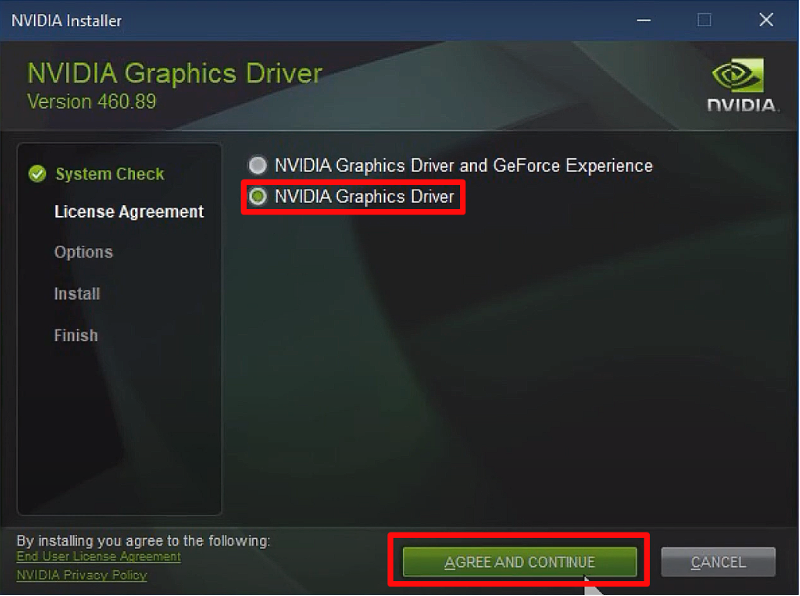
Čistá inštalácia prostredníctvom aplikácie Geforce
Ďalším spôsobom, ako opraviť inštalátor NVIDIA, je použiť aplikáciu GeForce. Aktualizovanú verziu ovládača, t. j. grafický ovládač NVIDIA, možno nainštalovať z aplikácie GeForce. Tu sú uvedené kroky, ako postupovať pri inštalácii ovládačov NVIDIA.
Krok 1: Spustite Aplikácia GeForce Experience prostredníctvom prehliadača.
Krok 2: V ponuke aplikácie Geforce prejdite na možnosť karta ovládačov . Kliknutím na kartu ovládača skontrolujte dostupnosť najnovšej verzie ovládača grafickej karty NVIDIA.
Krok 3: Kliknite na verziu ovládača a vyberte vlastná inštalácia skontrolujte všetky možnosti v UAC a vykonať čistá inštalácia. kliknite na tlačidlo nainštalovať na dokončenie akcie.

Preinštalovanie aplikácie Geforce Experience
Na opravu chyby inštalácie ovládača NVIDIA je možné využiť aj možnosť preinštalovania GeForce Experience. Možno to vykonať prostredníctvom aplikácií a funkcií z nastavení systému Windows. Tu sú uvedené kroky, ktoré treba vykonať:
Krok 1: Spustite stránku nastavenia z vyhľadávania systému Windows. nastavenia v poli vyhľadávania na paneli úloh a dvojitým kliknutím na túto možnosť spustite ponuku.

Krok 2: V ponuke nastavení vyberte možnosť aplikácie a funkcie, po ktorom nasleduje výber aplikácie z ľavého panela.
Krok 3: V okne aplikácie kliknite na možnosť Skúsenosti so systémom Nvidia Geforce a kliknutím na trojbodové menu vyberte odinštalovať. Akciu potvrďte kliknutím na tlačidlo Uninstall (Odinštalovať). Po odinštalovaní môžete aplikáciu NVIDIA Geforce experience znovu nainštalovať z oficiálnej webovej stránky spoločnosti NVIDIA.

Zakázanie antivírusovej alebo malvérovej služby
Aplikačný softvér tretích strán, ako sú antivírusové a antimalvérové služby, môže byť v konflikte s aplikáciou Nvidia Geforce experience, čo vedie k tomu, že inštalačný program NVIDIA nemôže pokračovať v chybe. Preto môže problém vyriešiť dočasné vypnutie antivírusovej služby. Tu sú uvedené kroky, ktoré treba vykonať:
Krok 1: Spustite stránku Zabezpečenie systému Windows z vyhľadávacieho poľa systému Windows v hlavnej ponuke. Dvojitým kliknutím na možnosť v zozname spustíte nástroj.

Krok 2: V možnosti Zabezpečenie systému Windows vyberte vírusové hrozby a ochrana v ľavom paneli.

Krok 3: Kliknutím na odkaz spravovať nastavenia v vírusové hrozby a ochrana okno.

Krok 4: Prepnite tlačidlo mimo pre ochrana v reálnom čase vypnúť službu.
Ukončenie úlohy nechceného programu
Ukončenie alebo zastavenie akejkoľvek úlohy spustenej na pozadí pre NVIDIA GeForce Experience aplikácia môže vyriešiť inštalátor ovládača NVIDIA. Tu sú kroky, ktoré treba vykonať:
Krok 1 : Kliknite pravým tlačidlom myši na panel úloh a vyberte položku správca úloh zo zoznamu.

Krok 2 : V ponuke správcu úloh postupne vyberte možnosť Procesy NVIDIA po ktorom nasleduje možnosť ukončenie úlohy . Poskytnite určitý čas na úplné ukončenie úlohy.

Aktualizácia systému Windows
Zastaraná verzia systému Windows, ktorá je spustená v zariadení, môže spôsobiť chybu inštalácie ovládača NVIDIA. Stáva sa to preto, lebo staršia verzia operačného systému je nekompatibilná s aplikáciami tretích strán. Chybu môže vyriešiť aktualizácia systému Windows na najnovšie verzie. Tu sú uvedené kroky:
Krok 1 : Spustenie nastavenia cez hlavnú ponuku a v okne nastavení vyberte možnosť aktualizácie a zabezpečenia.

Krok 2 : Vyberte Aktualizácia systému Windows možnosť v okne aktualizácie a zabezpečenia. Kliknite na možnosť kontrola aktualizácií . aktualizácia na riešenie chýb.

Pravidelná aktualizácia ovládača GeForce
Pravidelná aktualizácia ovládača GeForce je dôležitá na zlepšenie stability a výkonu systému. Spoločnosť NVIDIA neustále vydáva nové ovládače s rôznymi opravami chýb, vylepšeniami výkonu a novými funkciami, ktoré môžu pomôcť optimalizovať váš herný zážitok.
Stiahnutie najnovšej verzie ovládača tiež umožňuje lepšiu kompatibilitu s novšími hrami a prípadné problémy s kompatibilitou so staršími titulmi. Aktualizácie ovládačov zariadení zabezpečujú najlepší výkon vašej grafickej karty a môžu pomôcť znížiť prípadné konflikty alebo chyby spôsobené zastaranými ovládačmi.
Okrem toho aktualizácia ovládačov pomáha chrániť váš systém pred bezpečnostnými zraniteľnosťami, ktoré môžu hackeri zneužiť, ak sa na ne nezabezpečí. Všetky tieto výhody spôsobujú, že je nevyhnutné udržiavať ovládače NVIDIA aktuálne, aby ste dosiahli optimálny výkon a bezpečnosť systému.
Často kladené otázky o inštalácii ovládača GeForce Game Ready Nemôžem pokračovať
Ako dlho môže trvať oprava inštalátora NVIDIA?
Oprava inštalačného programu NVIDIA môže v závislosti od povahy problému trvať od niekoľkých minút až po niekoľko hodín. Niekedy môže trvať aj dlhšie, ak je problém zložitejší a vyžaduje si ďalšie kroky na odstránenie problémov. Možno budete chcieť začať so základnými opravami, ako je preinštalovanie ovládačov, vyčistenie dočasných súborov alebo aktualizácia operačného systému.
Prečo je môj grafický priečinok NVIDIA zamrznutý?
Keď počítač zamrzne, môže byť ťažké určiť príčinu. Ak sa grafický priečinok na vašom grafickom procesore NVIDIA zobrazí ako zamrznutý, je to pravdepodobne spôsobené zastaraným ovládačom. Ovládače sú softvér, ktorý umožňuje vášmu hardvéru (v tomto prípade grafickému procesoru) komunikovať s operačným systémom.
Môže mi správca zariadení pomôcť opraviť ovládač GeForce?
Áno, Správca zariadení vám môže pomôcť opraviť ovládač GeForce. Tento nástroj umožňuje aktualizovať, odinštalovať a znova nainštalovať ovládače pre zariadenia, ako sú grafické karty a displeje. Poskytne vám aj informácie o stave zariadenia, aby ste mohli zistiť, či s ním nie sú nejaké problémy. Ak chcete použiť tento nástroj, otvorte ponuku Štart a do vyhľadávacieho riadka zadajte "Správca zariadení".
Čo je odinštalátor ovládača displeja?
Nástroj na odinštalovanie ovládačov displeja (DDU) je softvérový nástroj, ktorý odstraňuje informácie o ovládačoch displeja z registra systému. Môže sa použiť na vyčistenie inštalácií existujúcich ovládačov a pomôcť vyriešiť problémy súvisiace s poškodenými alebo zastaranými ovládačmi. DDU odstraňuje všetky súbory, nastavenia a položky ovládačov, ktoré mohli zostať po odinštalovaní existujúcich ovládačov, čím umožňuje nový ačistá inštalácia.
Čo je grafická karta v počítači?
Grafická karta je dôležitou súčasťou každého počítača a zohráva dôležitú úlohu pri zobrazovaní obrázkov na obrazovke počítača. Je zodpovedná za vykresľovanie a spracovanie 3D grafiky, manipuláciu s obrázkami a herný výkon. Grafické karty sú vybavené špecializovanou pamäťou na ukladanie údajov, ako sú textúry, obrázky a ďalšie informácie, ktoré musí spracovať grafický procesor (GPU).
Prečo nemôžem pokračovať v inštalácii Geforce?
Ak máte problémy s inštaláciou aplikácie GeForce Experience do svojho počítača alebo notebooku, existuje niekoľko možných dôvodov. Prvým je, že softvér nemusí byť kompatibilný s vaším operačným systémom alebo hardvérovými komponentmi. V takom prípade si musíte na webovej lokalite spoločnosti NVIDIA overiť, či je k dispozícii aktualizovaná verzia aplikácie GeForce Experience pre vašu konkrétnu hardvérovú konfiguráciu.
Čo je priečinok NVIDIA Corporation?
Priečinok NVIDIA Corporation je priečinok uložený v koreňovom adresári vášho počítača. Sú v ňom uložené dôležité súbory súvisiace s hardvérovými a softvérovými produktmi NVIDIA vo vašom systéme. Tieto súbory používa operačný systém (OS) vášho počítača na zabezpečenie optimálneho výkonu všetkých funkcií súvisiacich s grafikou vrátane 3D hier, prehrávania videa, prehliadania webových stránok a ďalších aplikácií.
Prečo nemôžem opraviť inštalátor NVIDIA?
Inštalátor NVIDIA môže byť zložitý problém na odstránenie kvôli množstvu rôznych faktorov, ktoré môžu spôsobovať problém. Niektoré bežné príčiny sú zastarané ovládače, poškodené položky registra alebo nesprávne parametre inštalácie ovládača. Pred pokusom o opravu je dôležité identifikovať zdroj problému.
Čo je zlé s mojím ovládačom GeForce Game Ready?
Ak máte problémy s ovládačmi NVIDIA GeForce Game Ready, existuje niekoľko možných príčin. Po prvé, uistite sa, že ovládače sú aktuálne a správne nainštalované. Ak neboli, odinštalujte všetky existujúce ovládače pred ich opätovnou inštaláciou. Po druhé, skontrolujte, či je váš hardvér kompatibilný s najnovšou verziou ovládača.
Je bezpečné povoliť grafickú kartu NVIDIA?
Pokiaľ ide o používanie grafickej karty NVIDIA, odpoveď na otázku, či je alebo nie je bezpečná, závisí od niekoľkých rôznych faktorov. Na jednej strane sú grafické karty NVIDIA navrhnuté tak, aby boli stabilné a bezpečné, ale na druhej strane existujú určité potenciálne riziká spojené s ich používaním. Po zapnutí sa uistite, že máte prehľad všetkých nastavení ako správca.
Môžem odinštalovať ovládač GeForce?
Áno, ovládač GeForce môžete odinštalovať. Mali by ste si však uvedomiť, že odinštalovanie ovládača môže ovplyvniť výkon a stabilitu niektorých aplikácií alebo hier, ktoré používajú grafické karty NVIDIA. Je dôležité poznamenať, že niektoré verzie systému Windows automaticky zistia neprítomnosť ovládača grafickej karty a nainštalujú generickú verziu.

